iPhone 使用手册
- 欢迎使用
-
-
- 兼容 iOS 18 的 iPhone 机型
- iPhone XR
- iPhone XS
- iPhone XS Max
- iPhone 11
- iPhone 11 Pro
- iPhone 11 Pro Max
- iPhone SE(第 2 代)
- iPhone 12 mini
- iPhone 12
- iPhone 12 Pro
- iPhone 12 Pro Max
- iPhone 13 mini
- iPhone 13
- iPhone 13 Pro
- iPhone 13 Pro Max
- iPhone SE(第 3 代)
- iPhone 14
- iPhone 14 Plus
- iPhone 14 Pro
- iPhone 14 Pro Max
- iPhone 15
- iPhone 15 Plus
- iPhone 15 Pro
- iPhone 15 Pro Max
- iPhone 16
- iPhone 16 Plus
- iPhone 16 Pro
- iPhone 16 Pro Max
- 设置基础功能
- 让 iPhone 成为你的专属设备
- 拍摄精美的照片和视频
- 与亲朋好友保持联系
- 与家人共享功能
- 在日常生活中使用 iPhone
- Apple 支持提供的专家建议
-
- iOS 18 的新功能
-
- 指南针
-
- FaceTime 通话使用入门
- 创建 FaceTime 通话链接
- 拍摄实况照片
- 录制和转写音频通话
- 在 FaceTime 通话中打开实时字幕
- 通话期间使用其他 App
- 发起 FaceTime 群聊
- 在网格中查看参与者
- 使用同播共享一起观看、聆听和游戏
- 在 FaceTime 通话中共享屏幕
- 在 FaceTime 通话中请求或准许远程控制
- 在 FaceTime 通话中协作处理文稿
- 使用视频会议功能
- 将 FaceTime 通话接力到另一台 Apple 设备
- 更改 FaceTime 视频设置
- 更改 FaceTime 音频设置
- 更改你的外貌
- 退出通话或切换到“信息”
- 屏蔽和静音来自未知号码的 FaceTime 来电
- 报告骚扰来电
- 快捷指令
- 提示
- 版权
在 iPhone 上的文稿中通过“标记”书写和绘制
在“备忘录”和“照片”等支持的 App 中,你可以使用“标记”工具在文稿中绘制和速绘。你还可以使用“标记”工具为截屏和 PDF 等添加注解。
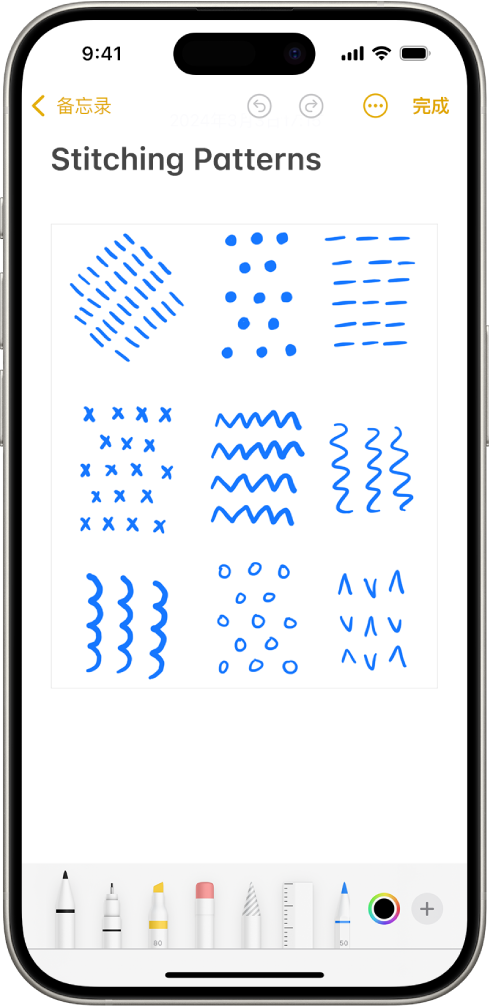
书写和绘制
在支持的 App 中,轻点
 或“标记”。
或“标记”。在“标记”工具栏中,轻点笔、马克笔或铅笔工具,然后用手指书写或绘制。
绘制过程中执行以下任一项操作:
更改线条粗细:轻点工具栏中所选的绘图工具,然后轻点一个选项。
更改不透明度:轻点工具栏中所选的绘图工具,然后拖移滑块。
更改颜色:轻点工具栏中的
 ,然后轻点“网格”、“光谱”或“滑块”以进一步调整颜色选择。
,然后轻点“网格”、“光谱”或“滑块”以进一步调整颜色选择。撤销:轻点
 。
。绘制直线:轻点工具栏中的标尺工具,然后沿着标尺边缘画线。
若要更改标尺角度,请用双指按住标尺,然后转动手指。
若要移动标尺而不更改其角度,请单指拖移标尺。
若要隐藏标尺,请再次轻点工具栏中的标尺工具。
若要关闭“标记”工具栏,请轻点
 或“完成”。
或“完成”。
擦除错误
在支持的 App 中轻点“标记”工具栏中的橡皮工具,然后执行以下一项操作:
使用像素橡皮擦擦除:用手指擦除错误。
使用对象橡皮擦擦除:用手指触碰对象。
在像素橡皮擦和对象橡皮擦之间切换:再次轻点橡皮工具,然后选取“像素橡皮擦”或“对象橡皮擦”。
【注】如果未看到“标记”工具栏,请轻点 ![]() 或“标记”。如果工具栏已最小化,请轻点其最小化版本。
或“标记”。如果工具栏已最小化,请轻点其最小化版本。
移动“标记”对象
在“标记”工具栏中,轻点套索工具(橡皮工具和标尺工具之间),然后用手指围绕要移动的元素拖移。
【注】如果在支持的 App 中未看到“标记”工具栏,请轻点
 或“标记”。如果工具栏已最小化,请轻点其最小化版本。
或“标记”。如果工具栏已最小化,请轻点其最小化版本。抬起手指。
轻触所选元素,然后将其拖到新位置。
轻点屏幕以关闭套索。
感谢您的反馈。